빠른 링크
스팀 데크는 현대적인 게임을 쉽게 실행할 수있는 강력한 장치입니다. PC와 같은 아키텍처는 또한 시장에서 가장 맞춤형 핸드 헬드 게임 장치 중 하나입니다. Emudeck을 사용하면 Steam 데크를 최고의 레트로 게임 머신으로 바꿀 수 있으며 Game Boy Games와 같은 클래식에 적합합니다.
나이에도 불구하고 Game Boy Games는 제한된 색상 팔레트를 통해서도 개발에 들어간 창의성과 헌신에 대한 증거입니다. 다음은 Emudeck을 설치하고 Steam 데크에서 게임 보이 게임을 즐기는 방법에 대한 포괄적 인 가이드입니다.
2024 년 1 월 13 일, Michael Llewellyn에 의해 업데이트 됨 : Game Boy Games는 많은 전력을 요구하지 않지만 Steam 데크에서 최고의 에뮬레이션 경험을 달성하려면 Decky Loader와 전동 공구 플러그인을 SMT와 같은 미세 조정에 설치하는 것과 관련이 있습니다. 이 안내서는 Decky Loader 및 전동 공구 설치를위한 자세한 단계와 Steam Deck 업데이트 후 Decky Loader를 복원하는 방법에 대한 지침을 포함하도록 업데이트되었습니다.
Emudeck을 설치하기 전에
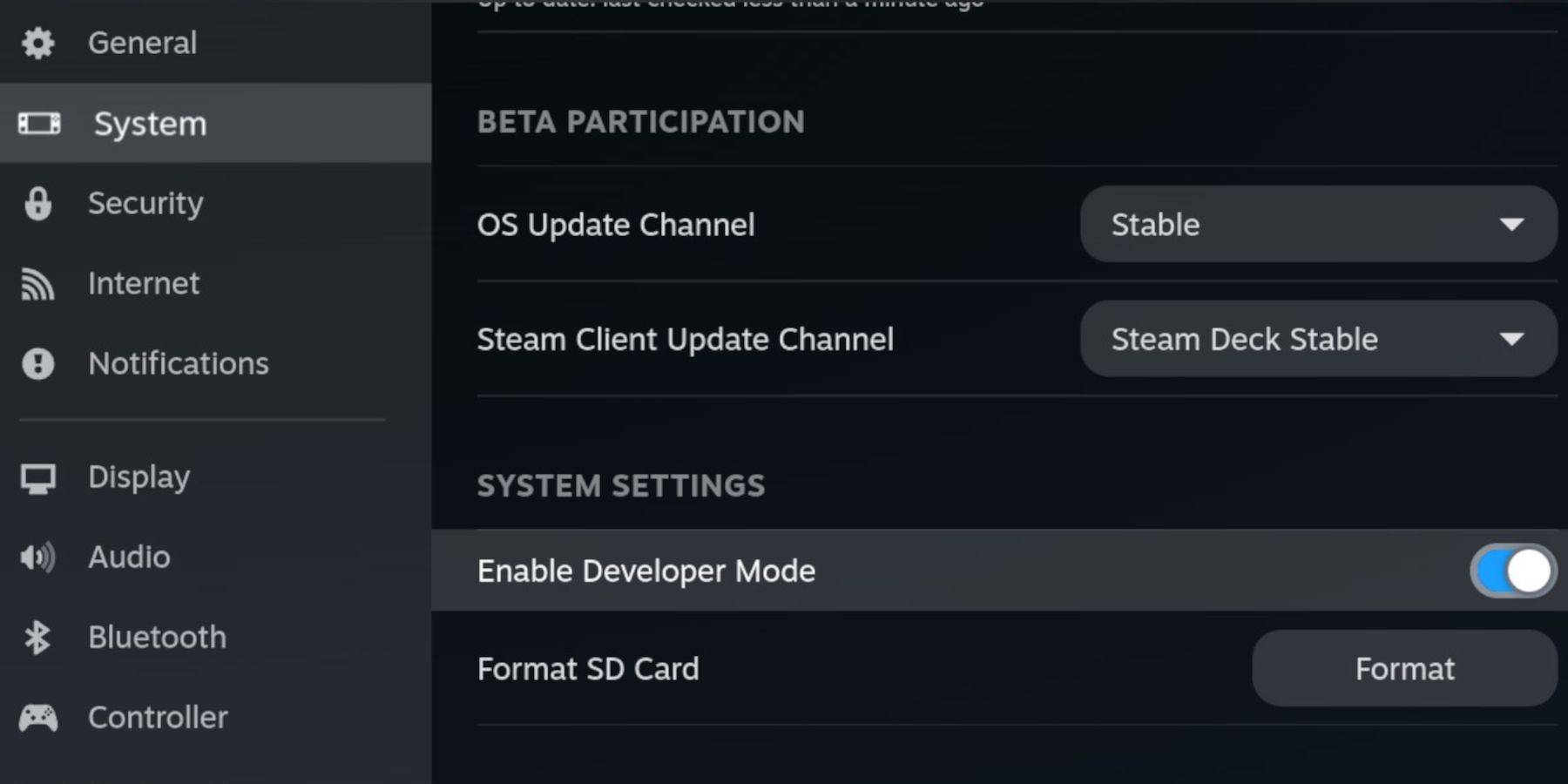 Emudeck을 설치하기 전에 에뮬레이터를 실행하고 게임 보이 게임을 저장하는 데 필요한 다음 필수품이 있는지 확인하십시오.
Emudeck을 설치하기 전에 에뮬레이터를 실행하고 게임 보이 게임을 저장하는 데 필요한 다음 필수품이 있는지 확인하십시오.
- 완전히 충전 된 스팀 데크.
- 게임 및 에뮬레이터를 저장하는 A2 MicroSD 카드.
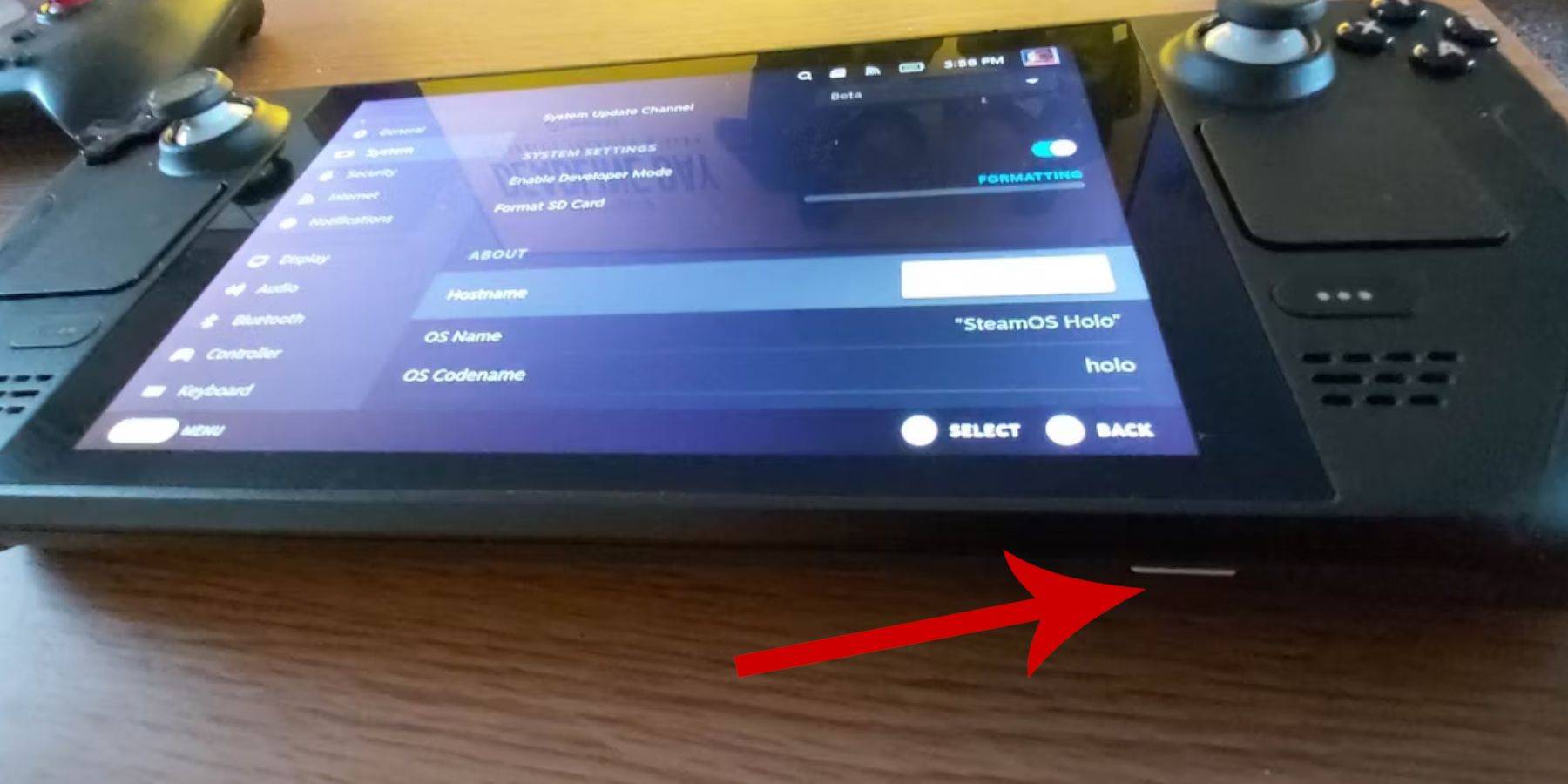 - 합법적으로 소유 한 게임 보이 롬.
- 합법적으로 소유 한 게임 보이 롬.
- 더 쉬운 탐색 및 ROM 전송을위한 블루투스 또는 유선 키보드 및 마우스 (도킹 시스템은 유선 연결에 편리 할 수 있음).
개발자 모드를 변경하십시오
- 증기 버튼을 누릅니다.
- 시스템 메뉴로 이동하여 개발자 모드를 활성화하십시오.
- 개발자 메뉴에서 CEF 디버깅을 켭니다.
- 전원 옵션으로 이동하십시오.
- 데스크탑 모드로 전환을 선택하십시오.
- 왼쪽 트랙 패드 아래의 증기 버튼을 누르고 전원 옵션을 선택하고 데스크탑 모드로 전환하십시오.
데스크탑 모드에서 emudeck을 다운로드하십시오
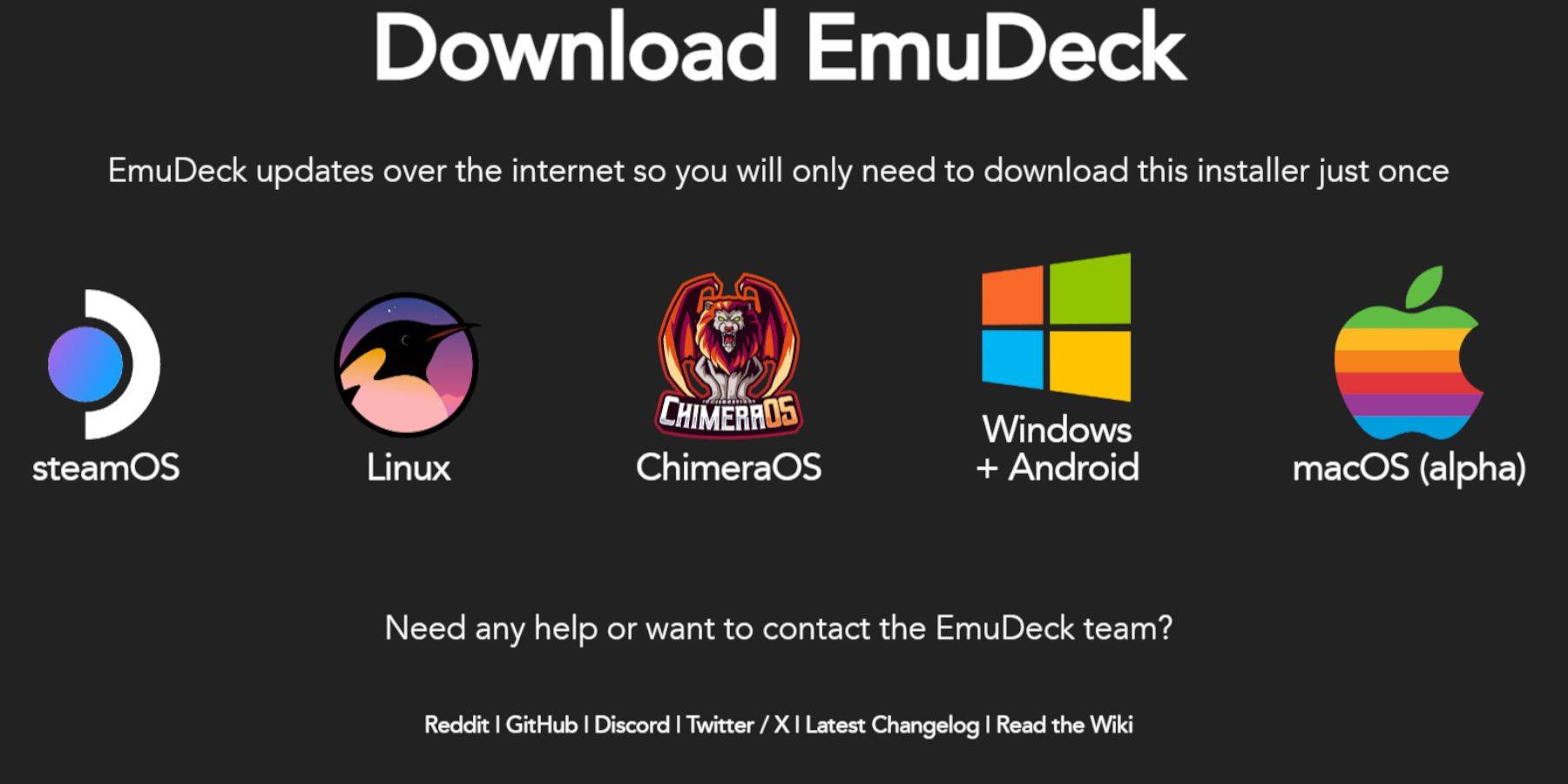 - 키보드와 마우스를 연결하십시오.
- 키보드와 마우스를 연결하십시오.
- 데스크탑 모드에서 Duckduckgo 또는 Mozilla Firefox와 같은 브라우저를 열고 Emudeck 웹 사이트로 향하십시오.
- 페이지의 오른쪽 상단에서 다운로드 버튼을 클릭하고 Steam OS를 선택하고 무료로 다운로드를 선택하십시오.
- 권장 설정을 선택하십시오.
- 사용자 정의 설치를 선택하십시오.
- Emudeck 메뉴에서 SD 카드 이미지가 표시된 기본을 선택하십시오.
- Emudeck Startup 프로세스 메뉴에서 Primary라는 SD 카드 이미지를 다시 선택하십시오.
- 모든 에뮬레이터를 설치하거나 Retroarch, Emulation Station 및 Steam ROM 관리자를 선택한 다음 계속을 클릭 할 수 있습니다.
- 자동 저장을 활성화합니다.
- 다음 몇 개의 화면을 건너 뛰고 마감을 클릭하여 설치를 완료하십시오.
빠른 설정
- Emudeck 프로그램을 시작하고 빠른 설정으로 이동하십시오.
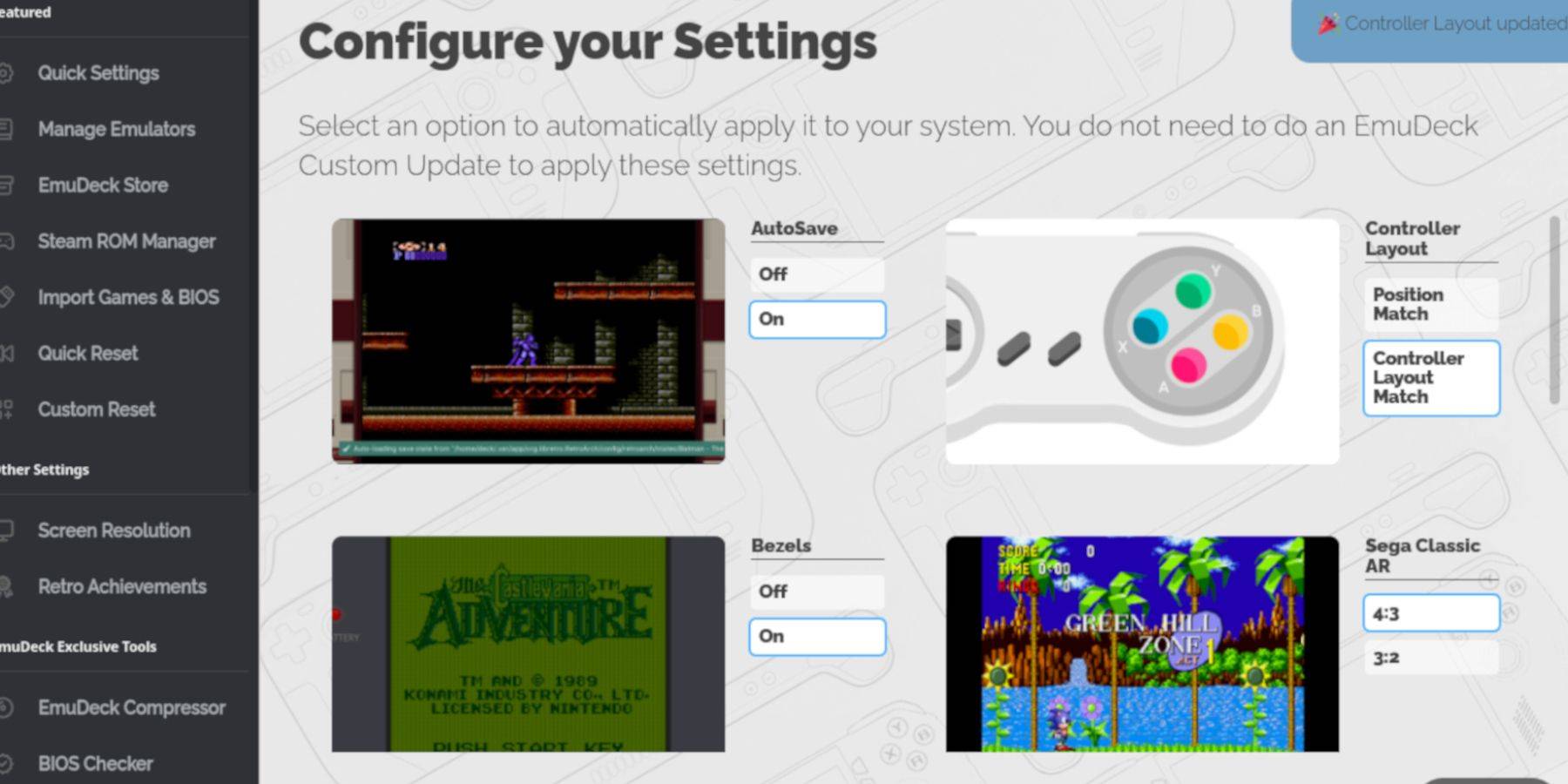 - 자동 저장을 켜십시오.
- 자동 저장을 켜십시오.
- 컨트롤러 레이아웃 일치를 선택하십시오.
- 베젤을 활성화하십시오.
- Nintendo Classic AR을 켜십시오.
- LCD 핸드 헬드를 활성화하십시오.
스팀 데크에 게임 보이 게임 추가
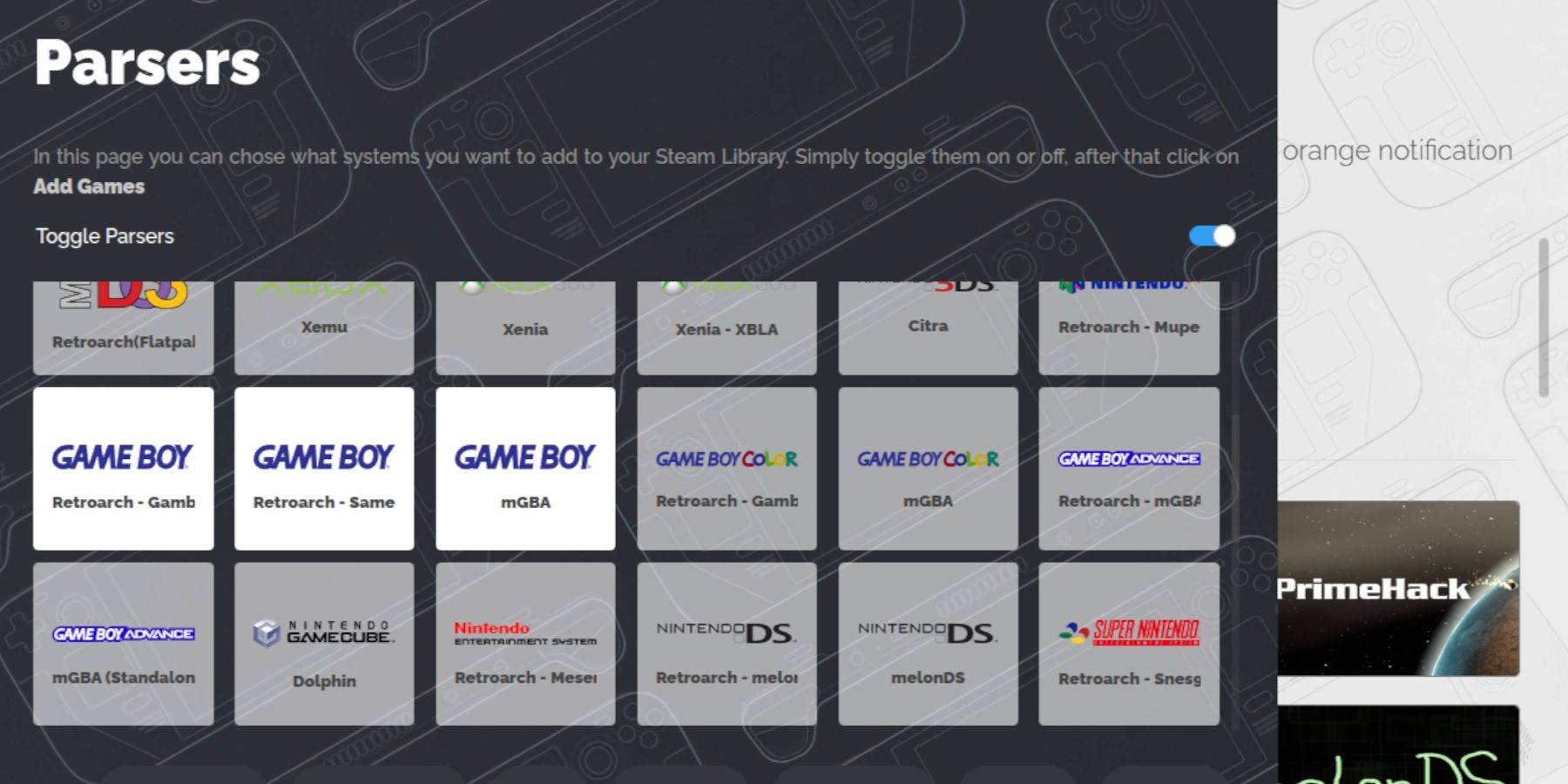 Emudeck을 설정하면 스팀 데크의 데스크탑 모드의 게임 보이 게임을 올바른 폴더에 추가해야합니다.
Emudeck을 설정하면 스팀 데크의 데스크탑 모드의 게임 보이 게임을 올바른 폴더에 추가해야합니다.
- Dolphin 파일 관리자를 사용하여 파일에 액세스하십시오.
- 왼쪽 패널의 탈착식 장치 아래에서 기본을 클릭하십시오.
- 에뮬레이션 폴더를 엽니 다.
- ROM으로 이동하십시오.
- GB라는 폴더를 찾고 엽니 다.
- ROM의 이름이 올바르게 명명되었는지 확인하십시오 (안내는 아래 표를 참조하십시오).
- 게임 보이 파일을이 폴더로 전송하십시오.
.GB
스팀 롬 관리자
지정된 폴더에 게임을 사용하여 Emudeck 프로그램을 다시 열고 다음을 수행하십시오.
- 왼쪽 패널에서 Steam ROM 관리자를 클릭하십시오.
- 예를 선택하여 Steam 클라이언트를 닫은 다음 다음을 클릭하십시오.
- 파서 스크린에서 토글 파서를 끄십시오.
- 세 게임 보이 탭을 클릭하십시오.
- 게임 추가를 선택하십시오.
- Steam ROM 관리자가 게임과 커버 아트 추가를 마친 후에도 Steam에 저장을 클릭하십시오.
- "항목 추가/제거"알림을 기다리고 Steam ROM 관리자를 닫습니다.
- Emudeck을 종료하고 게임 모드로 다시 전환하십시오.
스팀 데크에서 게임 보이 게임을합니다
게임이 추가되면 Steam 라이브러리에서 쉽게 액세스 할 수 있습니다.
- 증기 버튼을 누릅니다.
- 도서관을 엽니 다.
- 수집 탭으로 이동하십시오.
- 게임 보이 섹션을 선택하십시오.
- 게임을 선택하고 놀이를 치십시오.
게임의 색상을 사용자 정의하십시오
일부 게임 보이 게임에는 원래 게임 보이의 흑백 디스플레이에도 불구하고 컬러 옵션이 포함됩니다. Retroarch를 통해 색상이나 다른 색조로 게임 플레이를 향상시킬 수 있습니다.
모든 게임 보이 게임이 색상을 지원하는 것은 아닙니다.
- 게임 보이 게임을 시작하십시오.
- 왼쪽 아날로그 스틱 위에 두 개의 제곱과 y 버튼으로 선택 버튼을 눌러 RetroArch 메뉴에 액세스하십시오.
- 핵심 옵션으로 이동하십시오.
- GB 색상화를 엽니 다.
- 색상을위한 자동을 활성화하거나보다 정통 게임 보이 경험을 위해 선택하십시오.
게임 보이 게임에 에뮬레이션 스테이션 사용
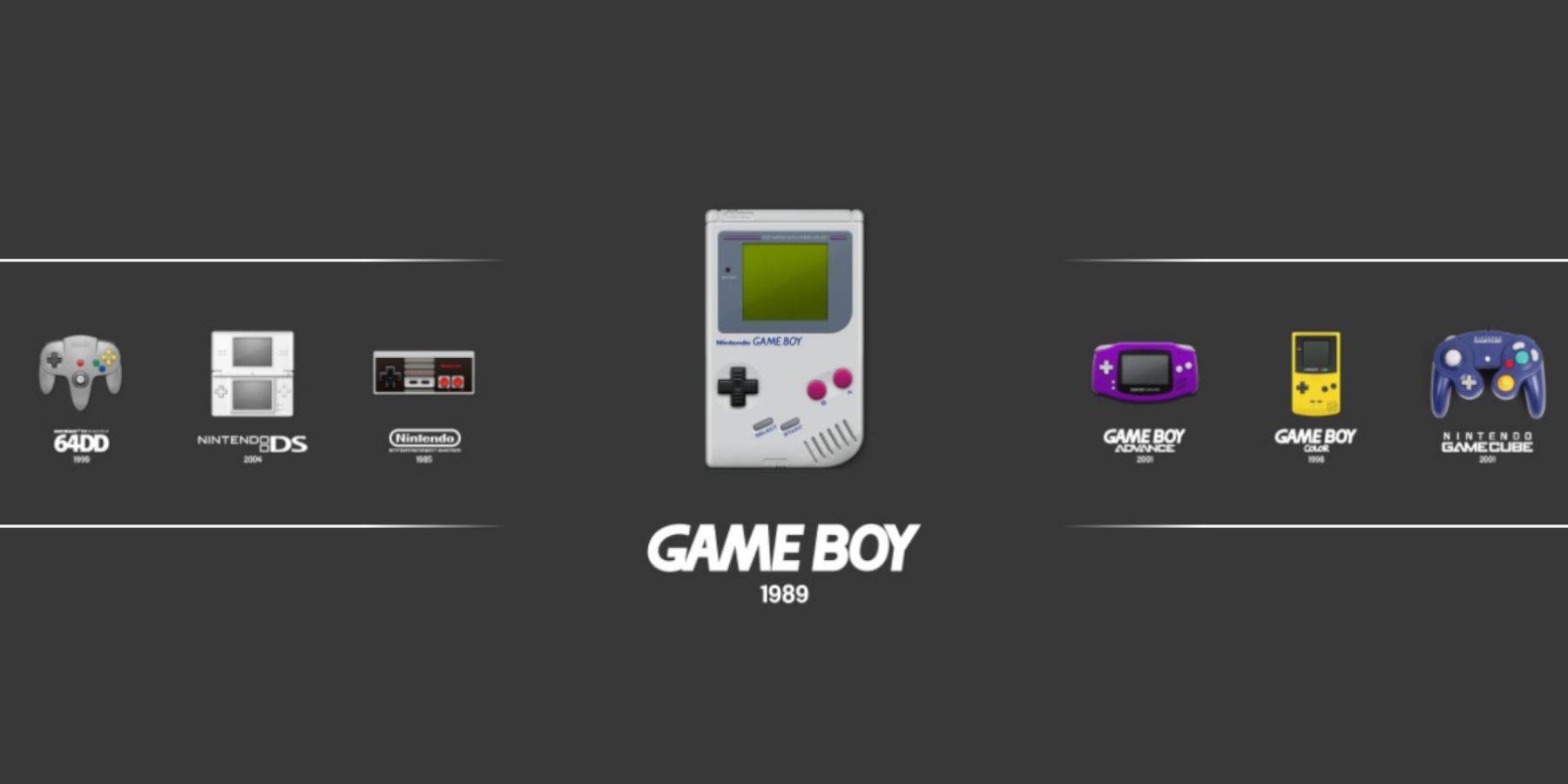 Steam 라이브러리에서 직접 게임 보이 게임을 시작할 수 있지만 Emulation Station은 대체 접근 방식을 제공합니다. 레트로 제목으로 문제가 발생하면 특히 유용 할 수 있습니다.
Steam 라이브러리에서 직접 게임 보이 게임을 시작할 수 있지만 Emulation Station은 대체 접근 방식을 제공합니다. 레트로 제목으로 문제가 발생하면 특히 유용 할 수 있습니다.
- 증기 버튼을 누릅니다.
- 도서관을 엽니 다.
- 컬렉션 탭으로 이동하십시오.
- 에뮬레이터 섹션을 선택하십시오.
- 에뮬레이션 스테이션 창을 열고 재생을 클릭하십시오.
- 게임 보이 아이콘으로 스크롤하여 A 버튼으로 선택하십시오.
- A Game Boy 게임을 시작하려면 A를 누릅니다.
- Select 및 Y를 사용한 RetroArch 명령은 에뮬레이션 스테이션 내에서도 작동합니다.
스팀 데크에 데키 로더를 설치하십시오
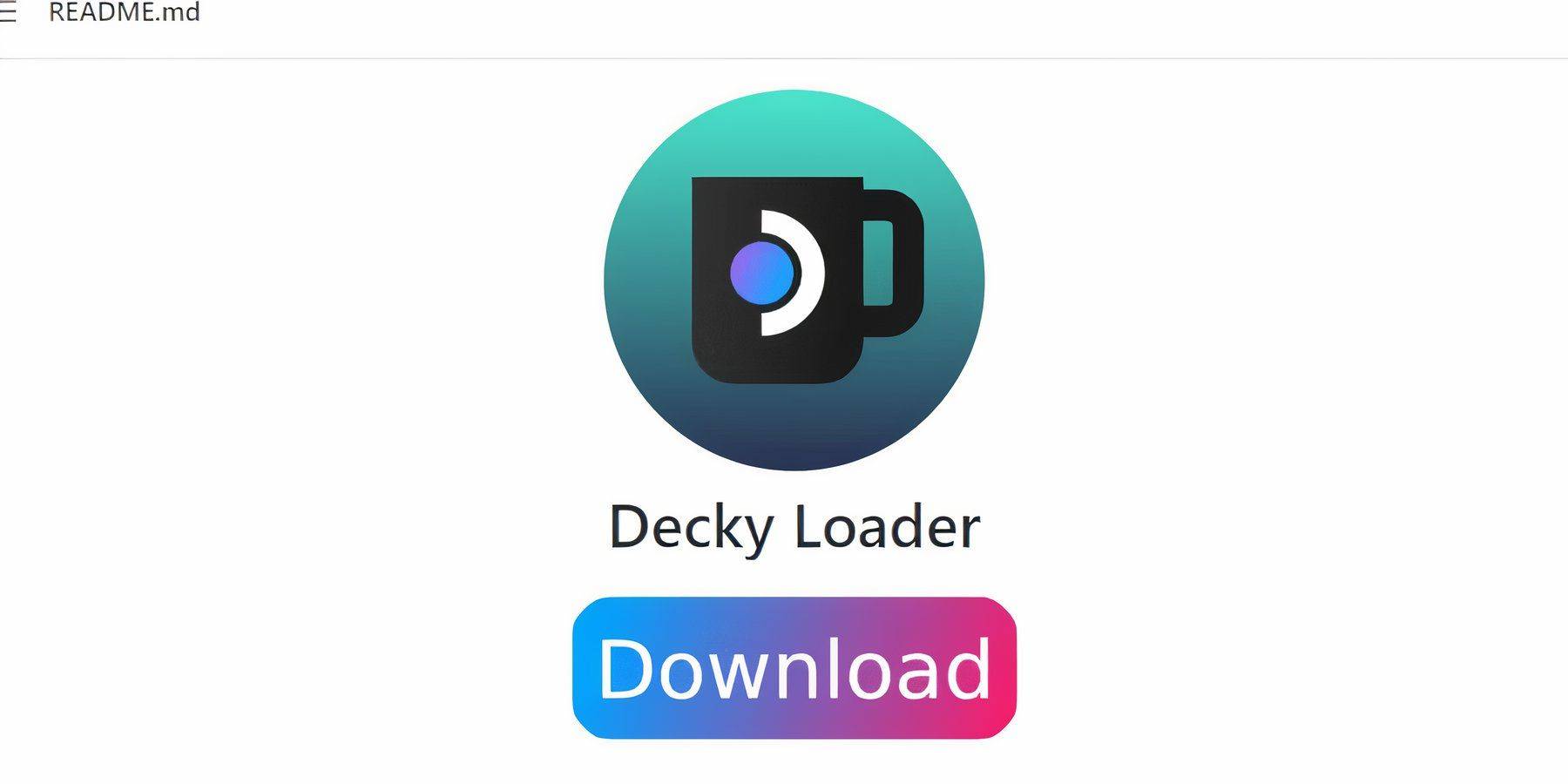 스팀 데크에서 게임 보이 게임의 성능을 최적화하려면 Emudeck 개발자는 전동 공구 플러그인과 함께 Decky Loader를 설치하는 것이 좋습니다. 설정하는 방법은 다음과 같습니다.
스팀 데크에서 게임 보이 게임의 성능을 최적화하려면 Emudeck 개발자는 전동 공구 플러그인과 함께 Decky Loader를 설치하는 것이 좋습니다. 설정하는 방법은 다음과 같습니다.
내비게이션을 쉽게하려면 무선 또는 유선 키보드 및 마우스를 연결하십시오. 사용할 수없는 경우 화면 키보드와 트랙 패드를 사용하십시오.
- 게임 모드에서 스팀 버튼을 누릅니다.
- 전원 메뉴에 액세스하고 데스크탑 모드로 전환하십시오.
- 데스크탑 모드에서 웹 브라우저를 열고 Decky 로더의 Github 페이지를 방문하십시오.
- 아래로 스크롤하고 큰 다운로드 아이콘을 클릭하여 다운로드를 시작하십시오.
- 다운로드 한 후에는 런처를 두 번 클릭하고 권장 설치를 선택하십시오.
- 설치 후 스팀 데크를 게임 모드에서 다시 시작하십시오.
전동 공구 플러그인 설치
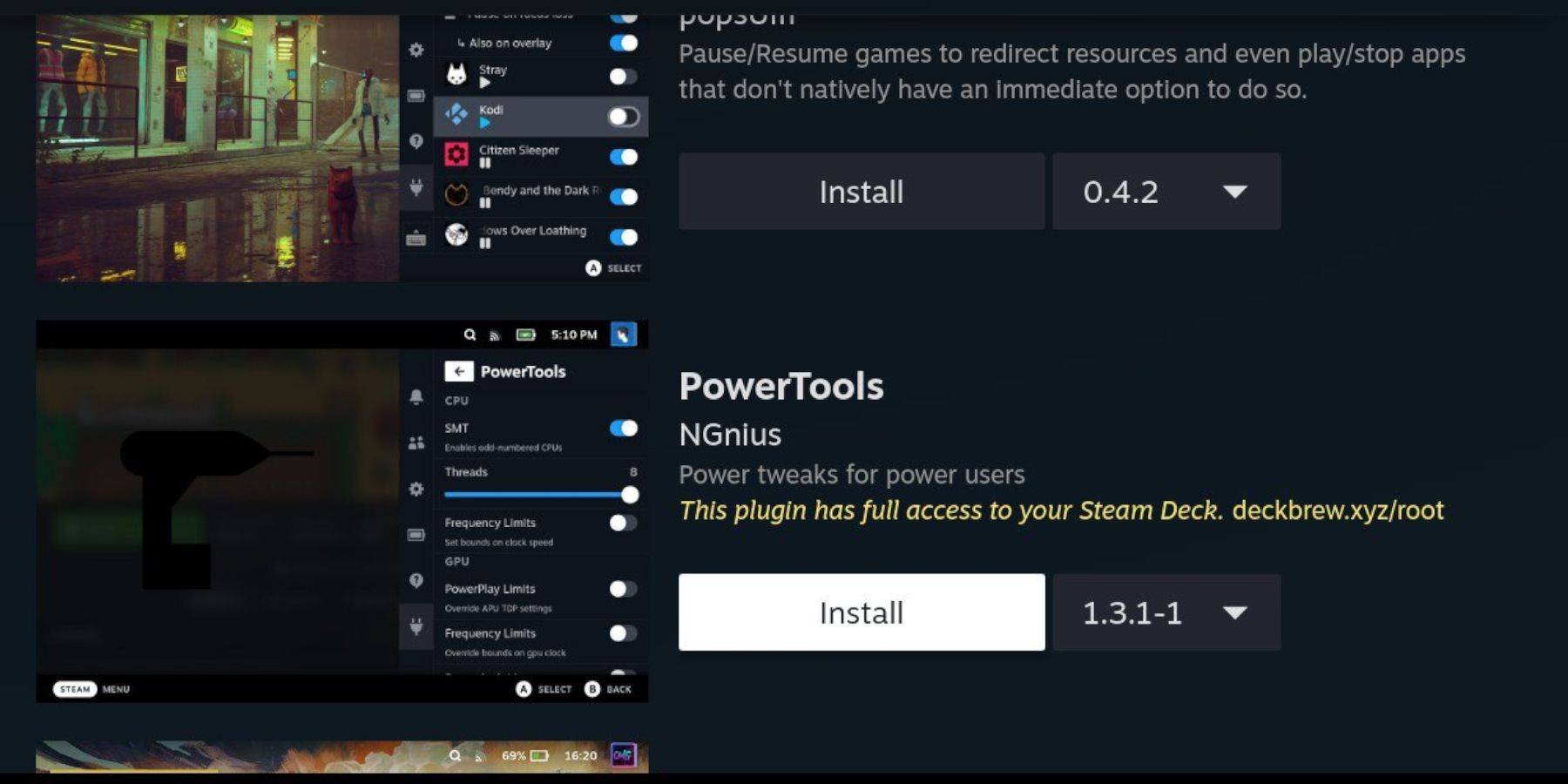 Decky Loader가 설치되면 전동 공구 플러그인을 추가하고 설정을 조정하여 게임 보이 게임 경험을 더욱 향상시킬 수 있습니다.
Decky Loader가 설치되면 전동 공구 플러그인을 추가하고 설정을 조정하여 게임 보이 게임 경험을 더욱 향상시킬 수 있습니다.
- 게임 모드에서는 빠른 액세스 메뉴 (QAM)에 액세스하고 측면 메뉴 하단에서 새 플러그인 아이콘을 선택하십시오.
- 디키 스토어에 들어가려면 설정 코그 휠 옆에있는 상점 아이콘을 클릭하십시오.
- 검색 창을 사용하여 전동 공구 플러그인을 찾고 설치하거나 아래로 스크롤하여 찾으십시오.
에뮬레이션 된 게임의 전동 공구 설정
- 스팀 버튼을 눌러 라이브러리를 열고 컬렉션 탭 또는 비 스팀 라이브러리 목록에서 게임 보이 게임을 시작하십시오.
- 게임이 시작되면 QAM 버튼을 눌러 Decky 로더에 액세스하고 전동 공구 메뉴를 선택하십시오.
- SMT를 끄는 것을 선택하십시오.
- 슬라이더를 조정하여 스레드를 4로 설정하십시오.
- QAM을 다시 눌러 성능 메뉴에 액세스하십시오.
- 성능 메뉴에서 고급보기를 활성화하십시오.
- 수동 GPU 클록 컨트롤을 켜십시오.
- GPU 클록 주파수를 1200으로 늘립니다.
- 게임당 프로필 기능을 활성화하여 각 게임의 맞춤형 설정을 저장하십시오.
스팀 데크 업데이트 후 데키 로더 복원
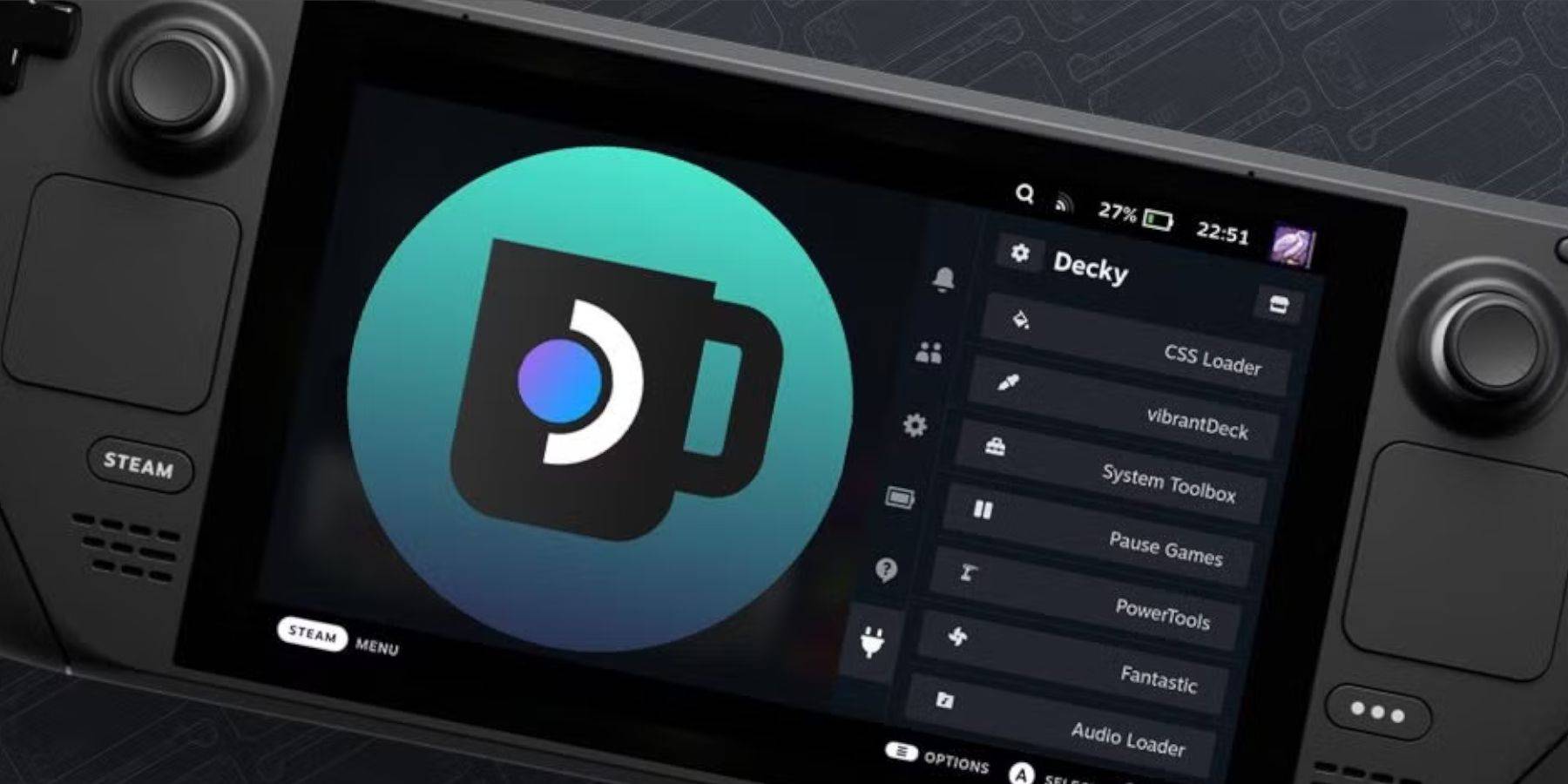 Steam Deck에 대한 주요 업데이트는 사용자 인터페이스를 크게 변경하여 Decky Loader와 같은 타사 앱과의 호환성을 잠재적으로 바꿀 수 있습니다. Decky Loader 및 전동 공구를 포함한 설치된 플러그인을 복원하는 방법은 다음과 같습니다.
Steam Deck에 대한 주요 업데이트는 사용자 인터페이스를 크게 변경하여 Decky Loader와 같은 타사 앱과의 호환성을 잠재적으로 바꿀 수 있습니다. Decky Loader 및 전동 공구를 포함한 설치된 플러그인을 복원하는 방법은 다음과 같습니다.
- 스팀 버튼을 눌러 전원 메뉴를 선택하여 데스크탑 모드로 다시 전환하십시오.
- 데스크탑 모드에 있으면 브라우저를 시작하십시오.
- Decky Loader Github 페이지로 이동하여 다운로드 버튼을 클릭하여 다운로드를 다시 시작하십시오.
- 다운로드 한 후에는 실행 옵션 만 선택하여 열기를 피하십시오.
- 프롬프트되면 팝업 상자에 의사 비밀번호를 입력하십시오.
- 의사 비밀번호를 아직 설정하지 않은 경우 화면 지침을 따르십시오. (향후 비공식 앱 설치를 위해 기억할 강력한 암호를 선택하십시오.)
- 설치 후 게임 모드에서 스팀 데크를 다시 시작하십시오.
- Decky Loader 앱, 설정 및 플러그인이 복원되었는지 확인하려면 QAM 버튼을 눌러 프로그램에 액세스하십시오. Steam Deck 업데이트가 Decky 소프트웨어를 제거하면 이러한 단계를 반복하십시오.
이 단계를 통해 이제 스팀 데크에서 게임 보이 게임을 즐기고 선호도에 설정을 미세 조정할 수 있습니다. 스팀 데크의 더 큰 화면은 클래식을 되살리는 이상적인 플랫폼입니다.
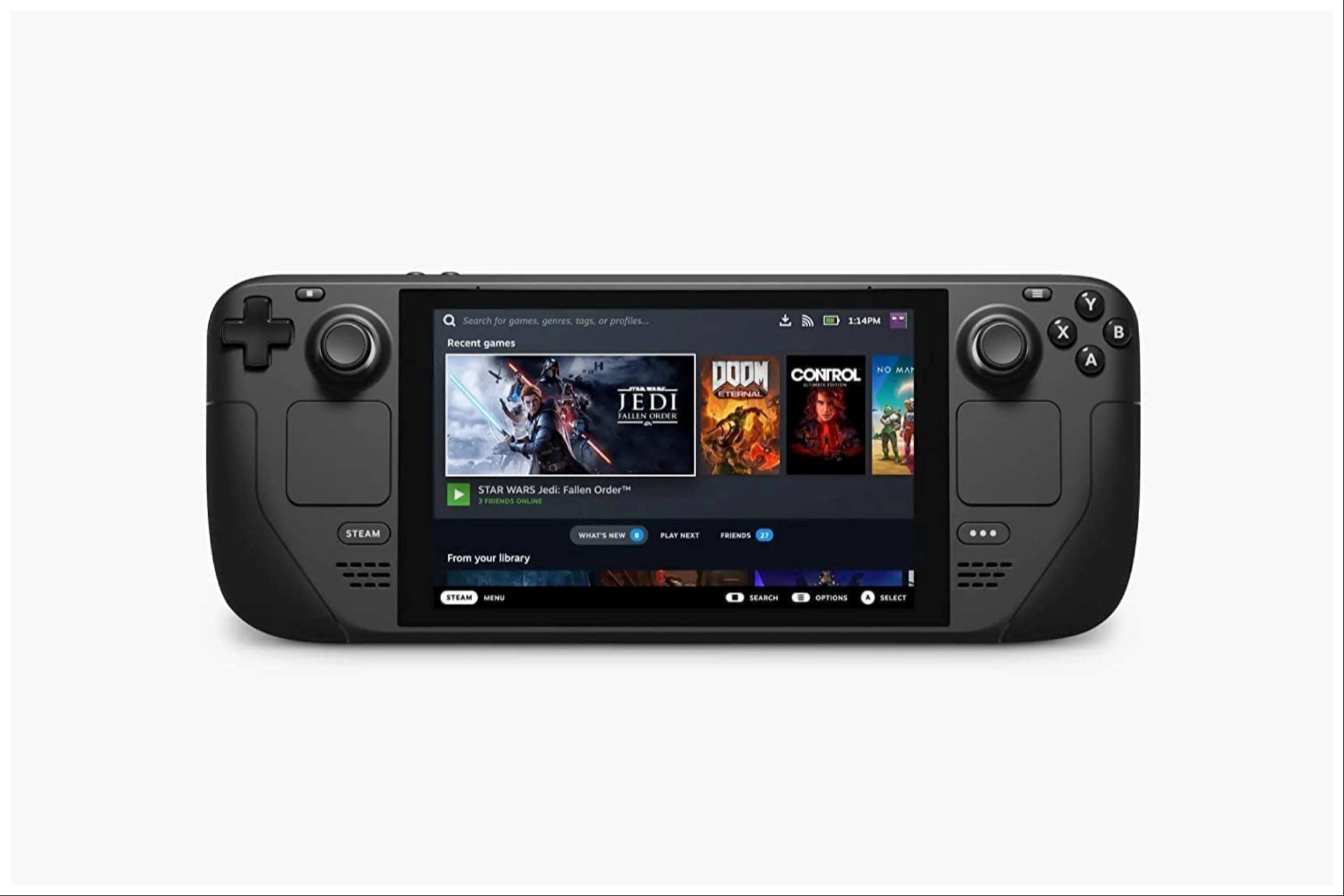 지금은 논평이 저장되지 않았습니다
지금은 논평이 저장되지 않았습니다

 최신 다운로드
최신 다운로드
 Downlaod
Downlaod




 주요 뉴스
주요 뉴스








